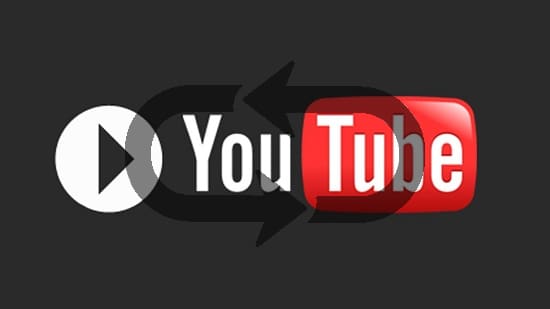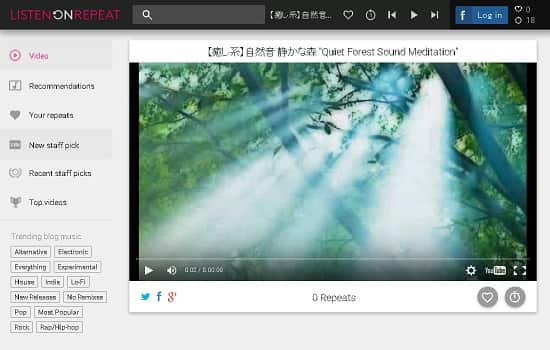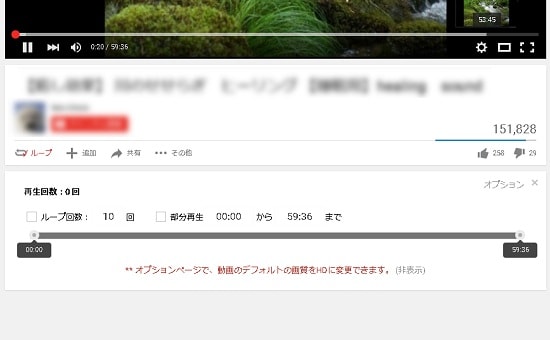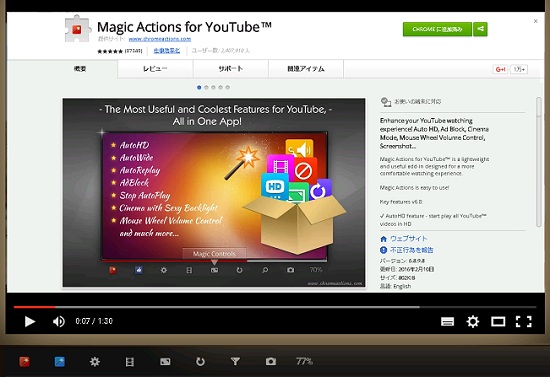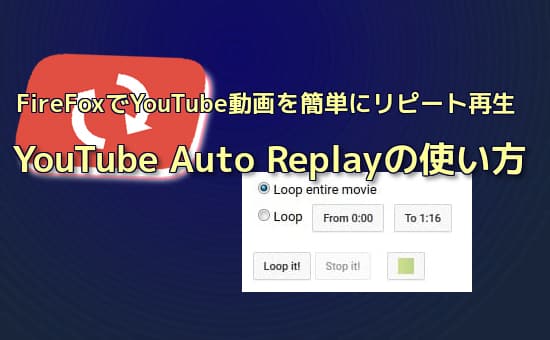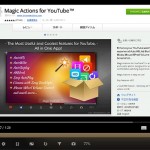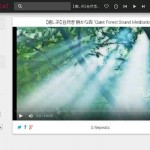YouTubeの動画をループ再生する方法!PC用おすすめサイトやアドオンを厳選!
YouTubeで音楽を再生している時、特に気に入ったものだと繰り返し何度も聞きたくなることがありますよね。
私はYouTubeで音楽を再生する頻度が多く、久しぶりに懐かしい曲を聞きたいなと思えば、CDやミュージックプレイヤーを出す前にYouTubeで再生してしまったりします。
というのも手元にないとわだわだ出してくるのが面倒なので、YouTubeに頼ってしまいます。
ところが、YouTubeのサービスは昔からからループ再生機能がないんですよね。
気に入った曲を何度もループ再生したいと思っても、機能自体がないので、
手動で再生ボタンを押して再生する必要があります。かなり面倒です。
それどころか最近では一つの動画が終われば、
勝手に次の動画が自動で選定され勝手に再生されてしまうという変な仕様になっています。
どうしてもYouTubeでループ再生をしたいという方の為に、
おすすめのウェブサービスを駆使してできる方法をまとめて紹介していきたいと思います。
YouTubeでループ再生ができるおすすめウェブサービス厳選
YouTubeをインターネットブラウザ上でループ再生するには、主に以下の方法があります。
- すぐ使える「Listen On Repeat」を使う
- シンプルなChromeのアドオン「Looper for YouTube」を使う
- 高機能なChromeのアドオン「Magics Action YouTube」を使う
- FireFoxのアドオン「YouTube Auto Replay」を使う
特に導入や設定が簡単なものだけに厳選しています。
すぐ使える「Listen On Repeat」を使う
個人的には一番おすすめなのが「Listen On Repeat」です。
インストール作業など必要とせず、通常のブラウザで開くだけですぐに利用できます。
パソコンが不慣れな方でも安心して使えると思います。
普通に動画サイトと同じような感覚で利用でき、
見たい動画を検索して検索結果の動画をクリックすれば再生されます。
ちなみに検索できる動画サイトはYouTubeのみとなっています。
ビデオの再生時間が最後に到達すると自動的に最初に戻り、ループ再生してくれます。
どちらかというとループ再生専用の動画サイトとも言えますね。
機能はシンプルですが、役立つ場面は結構ありそうですよね。
Listen On Repeatの使い方
シンプルなのChromeのアドオン「Looper for YouTube」を使う
Google Chromeを普段利用している人は拡張機能(アドオン)を利用する手もあります。
「ループ再生はしたいけど、やっぱりYouTubeで観たいんだ!」
という人には非常に向いています。
この「Looper for YouTube」の良いところは、
YouTubeのサイト画面上に直接「ループ再生機能」のボタンをを追加するという点です。
Looper for YouTubeの使い方とインストール
単純にYouTube内にループ再生機能だけ欲しいという場合には、このアドオンで十分です。
ループ再生回数やループ再生場所の範囲指定も可能なので、
使い勝手はよい方だと思います。
高機能なChromeのアドオン「Magic Actions YouTube」を使う
ループ機能だけではなくて、YouTubeの動画ページを高機能にしたいという方必見です。
こちらもGoogle Chromeの拡張機能(アドオン)になります。
Looper for YouTubeと大きく違うところはループ再生以外にもいろんな機能を
オールインワンで追加することができる点です。
YouTubeの動画をもっと便利に活用したい人向けのアドオンとなっており、機能も豊富で使いやすいです。
Magic Actions YouTubeの使い方とインストール
FireFoxのアドオン「YouTube Auto Replay」
FireFoxでも拡張機能(アドオン)でYouTube動画をループ再生するにはこのYouTube Auto Replay!
Chromeのアドオン「Looper for YouTube」と機能も見た目もかなり似ています。
同じようにYouTubeの評価欄の付近に「Auto Play」というループボタンが追加されます。
フル再生するか部分再生するか選ぶだけというシンプル設計。
余分な機能がないので動作も軽いのが特徴です。
最新記事 by よっき (全て見る)
- 「圧着」と「圧接」の違い!コネクタを使った効率的な配線作業! - 2019年10月26日
- 夏の暑さ対策は大丈夫?冷却性能抜群のおすすめCPUクーラー!メモリに干渉しない最強の商品を紹介! - 2018年5月1日
- 自作PC弐号機のケースを換装!SilverStone製のミニタワーで冷却性とかっこよさを追求! - 2018年3月11日
スポンサードリンク